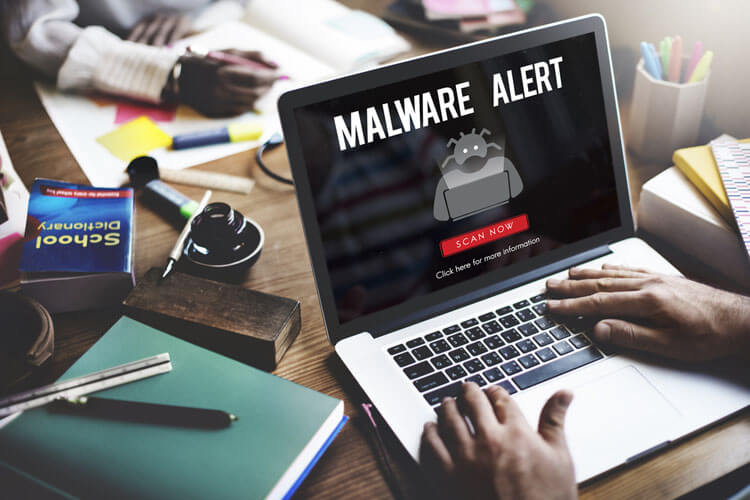35
35 Jedinstveni jubilej

Jedinstven jubilej - Možete li da verujete da smo do sada uspešno popravili čak 10.000 računara?
Postoji servis računara u Beogradu koji već tri decenije čuva vaše uređaje i omogućava da rade bez greške. Sa ponosom ističemo da smo tokom tih 30 godina rada postali prepoznatljivo ime i siguran izbor za sve kojima je računar nezamenljiv alat u poslu ili svakodnevnom životu.
Ovih dana obeležavamo poseban jubilej – uspešno smo popravili svoj 10.000-ti računar. Ova brojka za nas nije samo statistika, već potvrda poverenja koje nam korisnici ukazuju već godinama. Svaka popravka je bila izazov, a svaki zadovoljan klijent naš najveći uspeh.
Naša misija ostaje ista – da obezbedimo pouzdanu, brzu i kvalitetnu uslugu koja vraća život vašoj tehnici. Hvala vam što ste deo naše priče i što nam već 30 godina poveravate svoje računare. Idemo zajedno ka narednih 10.000!
Posetite nas u servisu ili nas kontaktirajte već danas – www.profi.rs
arrow_upward
 34
34 Kako pripremiti laptop za školu !

Kako Pripremiti laptop za školu !!!!
- Tehnička priprema :
- Očisti laptop spolja (ekran, tastaturu, kulere) da radi bez pregrijavanja.
- Provjeri bateriju – neka se puni do kraja i vidi koliko traje.
- Napravite update sistema (Windows, Linux… ) da imaš sve zakrpe i sigurnosne nadogradnje.
- Update drajvera (posebno grafike i mreže).
- Proferiti hard disk (izbriši nepotrebne fajlove i programe). Kolikko je prostora ostalo, Ako je u crvenom razmisliti o zameni za veći disk (uslugu pruza Profi computers www.profi.rs
- Sigurnost :
- · Instalirati antivirus
- · Lozinke – koristi jake lozinke i eventualno password manager.
- · Uključi backup – makar u cloud ili eksterni disk, da ne izgubiš bitne fajlove.
- Softver za školu:
- · Office paket (Word, Excel, PowerPoint ili LibreOffice / Google Docs).
- · PDF čitač (npr. Adobe Reader).
- · Internet browseri (Chrome, Edge, Firefox).
- · Cloud servisi (Google Drive, OneDrive, Dropbox – za čuvanje fajlova i da ništa ne izgubiš).
- · Alati za online nastavu (Teams, Zoom, Google Meet).
- Organizacija :
- · Napravi posebne foldere za predmete (Matematika, Istorija, Biologija, Hemija…).
- · Urediti desktop da ne bude zatrpan.
- · Postavi podsetnike i kalendar za raspored časova, testova i rokova.
arrow_upward
 33
33 Kako čistiti Bluetooth slušalice

Kako pravilno čistiti Bluetooth slušalice da bi duže trajale !
Bluetooth slušalice su postale neizostavan deo svakodnevice – koristimo ih dok šetamo, vežbamo, radimo, pa čak i dok se opuštamo. Njihova praktičnost je neosporna, ali ono što se često zaboravlja jeste da su i one tehnološki uređaji koji zahtevaju pažnju i negu. Redovno čišćenje nije samo pitanje estetike, već ključni faktor u očuvanju funkcionalnosti i dugovečnosti.
S obzirom na to da su u direktnom kontaktu sa kožom i ušima, slušalice veoma lako skupljaju znoj, prašinu, ušnu mast i druge nečistoće. Vremenom, ti ostaci mogu začepiti otvore za zvuk, narušiti kvalitet reprodukcije i uzrokovati kvarove. Osim toga, nehigijenske slušalice mogu predstavljati rizik po zdravlje, izazivajući iritacije kože ili infekcije uha.
Zato je važno razviti rutinu pravilnog čišćenja. Ne mora da bude komplikovano – naprotiv, nekoliko pažljivo izvedenih koraka s vremena na vreme može napraviti veliku razliku. Pre nego što se upustite u čišćenje, uvek je dobro isključiti slušalice i po mogućstvu ih isključiti iz napajanja. Koristite meku, blago navlaženu krpu za spoljašnjost i nežnu četkicu ili čačkalicu za uklanjanje nečistoća sa rešetki zvučnika. Ako imate silikonske jastučiće, skinite ih i operite blagim sapunom, ali se postarajte da ih potpuno osušite pre nego što ih vratite nazad.
Elektroniku nikada ne treba izlagati direktnom kontaktu sa vodom. Zato, izbegavajte upotrebu alkohola, agresivnih sredstava za čišćenje ili natopljenih krpa – svi ti potezi mogu trajno oštetiti osetljive komponente. Takođe, važno je da slušalice ne ostavljate na mestima sa visokom vlagom, kao što su kupatila, i da ih čuvate u originalnoj kutiji ili torbici kada ih ne koristite. Na taj način smanjujete šansu da se oštete ili zaprljaju dok mirno „odmaraju“ između korišćenja.
Mnogi zanemaruju ove sitnice, a upravo one čine razliku između uređaja koji traje godinu dana i onog koji vas godinama verno prati. Redovno čišćenje ne samo da produžava vek trajanja Bluetooth slušalica, već i obezbeđuje konzistentan kvalitet zvuka i prijatnije korisničko iskustvo. Na kraju krajeva, kao što brinemo o telefonu, tastaturi ili ekranu, jednaku pažnju zaslužuju i slušalice – jer, uz malo truda, mogu vas još dugo pratiti na svakom koraku.
arrow_upward
 32
32 Top 5 programa za vas laptop !!!

Top 5 manje poznatih programa, a koje bi bilo korisno da ih imate instalirane na vašem laptopu
Bez obzira da li koristite laptop za posao, školu ili zabavu, pored onih standardnih programa koje svi imamo instalirane, postoje i neki manje poznati programi koji mogu značajno poboljšati vaše iskustvo korišćenja računara. U nastavku vam predstavljamo top 5 manje poznatih programa koji mogu biti korisni i koje vredi imati instalirane na vašem laptopu.
1. Brave Browser – Pretraživač sa fokusom na privatnost
Brave je pretraživač koji nudi brzo i sigurno surfovanje internetom uz automatsko blokiranje reklama i praćenja. Idealan je za one koji žele veću privatnost bez potrebe za dodatnim ekstenzijama.
2. ONLYOFFICE – Moćna alternativa Microsoft Office-u
ONLYOFFICE je odlična alternativa za obradu teksta, tabela i prezentacija. Nudi visok stepen kompatibilnosti sa Microsoft Office dokumentima i dolazi sa modernim interfejsom.
3. PotPlayer – Napredni media plejer
PotPlayer je moćan multimedijalni plejer koji podržava ogroman broj formata i nudi opcije poput prilagođavanja podnaslova, hardverske akceleracije i napredne kontrole reprodukcije.
4. PeaZip – Besplatni alat za arhiviranje fajlova
PeaZip je manje poznata, ali veoma moćna alternativa za WinRAR i 7-Zip. Podržava veliki broj arhivskih formata i dolazi sa dodatnim alatima za šifrovanje i upravljanje arhivama.
5. GlassWire – Alat za praćenje mrežnog saobraćaja
GlassWire je program koji vam omogućava da pratite sav internet saobraćaj na vašem računaru, identifikujete sumnjive aktivnosti i kontrolišete aplikacije koje koriste internet.
Navedeni softver predstavlja samo neke od alternativa koji mogu donekle poboljšati vaše iskustvo korišćenja laptopa, bilo da vam je potrebna bolja zaštita privatnosti, moćan media plejer ili napredni alat za upravljanje fajlovima. Predlažemo da ih isprobate, pa možda otkrijte nove mogućnosti koje će vam olakšati svakodnevni rad na računaru
arrow_upward
 31
31 Kako proveriti kvalitet baterije laptopa

Kako da proverimo kvalitet baterije na laptopu !!!
Baterija je jedan od najvažnijih komponenti svakog laptopa, ali je takođe i komponenta koja se vremenom troši. Ukoliko primetite da vaš laptop brže gubi energiju ili se baterija ne puni do kraja, možda je vreme da proverite njen kvalitet. Dobra vest je da to možete uraditi sami, bez potrebe za skupim alatima ili servisima. Evo kako:
1. Provera kroz Windows operativni sistem
Većina laptopova sa Windows operativnim sistemom ima ugrađene alate koji vam mogu pomoći da dobijete osnovne informacije o bateriji.
Koraci:
- Pritisnite kombinaciju tastera Windows + X i izaberite Windows Terminal (Admin) ili Command Prompt (Admin).
- Ukucajte sledeću komandu: powercfg/batteryreport
- Pritisnite Enter. Ova komanda generisaće izveštaj o bateriji i sačuvati ga u dokumentu na vašem računaru. Lokacija fajla biće prikazana u terminalu, obično u formatu: C:\Users\VaseIme\battery-report.html
- Otvorite ovaj fajl u pretraživaču kako biste videli detaljan izveštaj o bateriji, uključujući njen dizajnirani kapacitet, trenutni kapacitet, istoriju korišćenja i još mnogo toga.
2. Korišćenje softverskih alata
Postoje i specijalizovani programi koji pružaju detaljnije informacije o statusu baterije. Neki od najpopularnijih su:
- BatteryInfoView: Besplatan alat koji daje informacije o trenutnom kapacitetu, nivou habanja i temperaturi baterije.
- HWMonitor: Prati performanse baterije, ali i druge komponente kao što su CPU i GPU.
Ovi alati su jednostavni za korišćenje i mogu se preuzeti sa zvaničnih sajtova.
3. Provera kroz BIOS
Neki laptopovi omogućavaju da proverite bateriju direktno kroz BIOS:
- Ponovo pokrenite laptop i pritisnite odgovarajući taster za ulazak u BIOS (najčešće je to F2, Delete, ili Esc, u zavisnosti od proizvođača).
- Potražite opciju povezanu sa statusom baterije. Ovo može varirati u zavisnosti od modela laptopa.
4. Vizuelni pregled i fizička inspekcija
Ako postoji mogućnost da izvadite bateriju, proverite da li ima fizičkih oštećenja, ispupčenja ili curenja. Ovo su znaci da je baterija dotrajala i da ju je potrebno zameniti.
NAPOMENA: Kod određenih modela laptop računara nije moguće da sami izvadite bateriju bez adekvatnog alataQ
5. Kako interpretirati rezultate
- Dizajnirani kapacitet: Kapacitet baterije kada je bila nova.
- Pun kapacitet napunjenosti: Trenutni maksimalni kapacitet nakon potpunog punjenja.
- Ako je razlika između dizajniranog i trenutnog kapaciteta velika (na primer, veća od 30%), baterija je verovatno dotrajala.
6. Praktični saveti za produženje veka baterije
- Nemojte puniti bateriju do 100% i prazniti je do 0%. Održavajte nivo napunjenosti između 20% i 80%.
- Izbegavajte dugotrajno korišćenje laptopa na visokim temperaturama (tokom letnjeg perioda na plaži ili sl)
- Ako ne koristite laptop duže vreme, skladištite bateriju na hladnom i suvom mestu sa 50% napunjenosti.
Pravilna provera i održavanje baterije mogu značajno produžiti njen vek trajanja i poboljšati performanse vašeg laptopa. Redovno pratite stanje baterije kako biste izbegli neprijatna iznenađenja.
arrow_upward
 30
30 Kako odabrati odgovarajući monitor
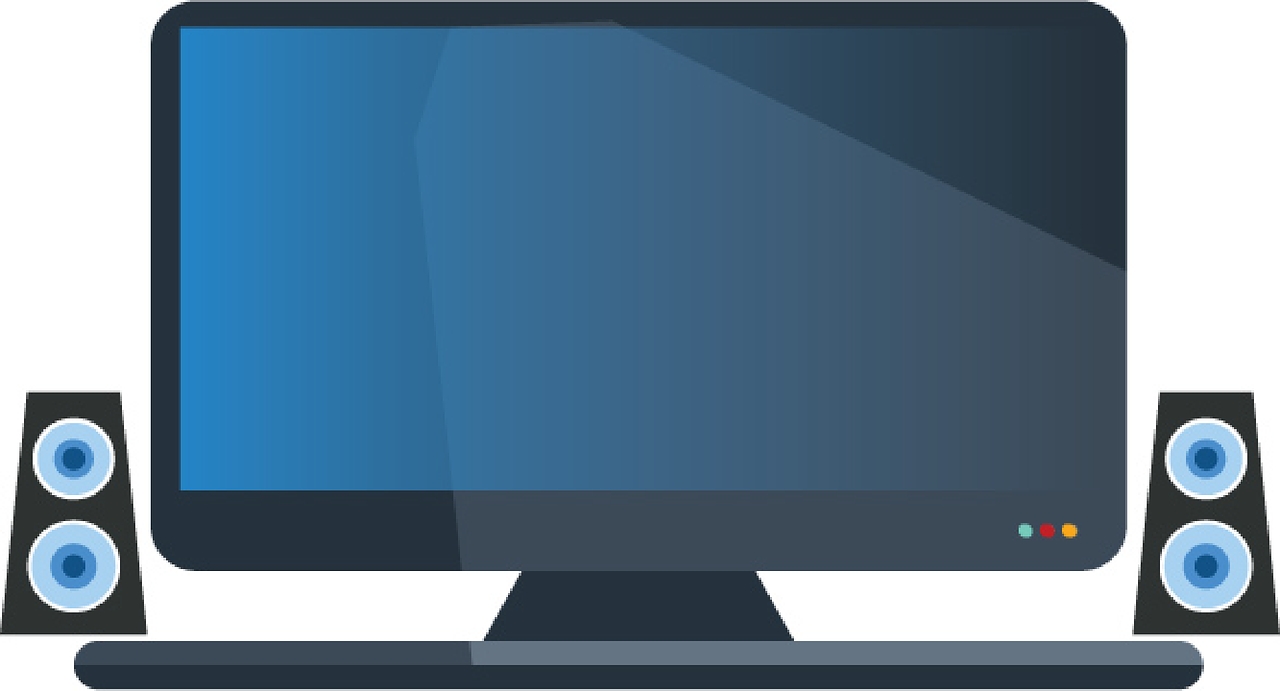
Kako odabrati odgovarajući monitor
Odabir odgovarajućeg monitora može biti ključna odluka koja utiče na produktivnost, udobnost i uživanje u različitim aktivnostima, poput igranja igara, gledanja filmova ili obrade fotografija. Postoji mnogo faktora koje treba uzeti u obzir, a tržište nudi mnoštvo različitih modela, što može otežati izbor. Ovaj tekst će vam pomoći da bolje razumete najvažnije aspekte pri izboru odgovarajućeg monitora, kako biste doneli pravu odluku u skladu sa svojim potrebama.
Veličina ekrana
Veličina ekrana jedan je od prvih faktora koje ljudi uzimaju u obzir. Monitori dolaze u različitim veličinama, obično izraženim u inčima, pri čemu se dijagonala ekrana meri od jednog ugla do suprotnog. Manji monitori od 21 do 24 inča su dobri za osnovne zadatke, poput pregleda dokumenata, surfovanja internetom ili korišćenja kancelarijskih programa. Veći monitori, između 27 i 32 inča, idealni su za multitasking, obradu video materijala ili igranje igara jer pružaju više prostora za prikaz i omogućuju bolju preglednost.
Takođe, treba voditi računa o raspoloživom prostoru na radnom stolu. Veći monitori mogu zahtevati više prostora, pa je važno obratiti pažnju na dimenzije uređaja i prostor u kojem će biti postavljen.
Rezolucija ekrana
Rezolucija određuje oštrinu slike na ekranu i izražava se u broju piksela po vertikalnoj i horizontalnoj osi (na primer, 1920x1080 piksela ili Full HD). Veća rezolucija znači više detalja i jasniji prikaz, što je posebno važno za korisnike koji se bave grafičkim dizajnom, video montažom ili gledaju sadržaj visoke definicije.
Standardne rezolucije su Full HD (1080p), Quad HD (1440p) i 4K (2160p). Ako planirate korišćenje monitora za svakodnevne zadatke, Full HD će biti sasvim dovoljan. Za naprednije potrebe, kao što su igranje igara ili obrada multimedijalnog sadržaja, Quad HD ili 4K rezolucija će vam omogućiti mnogo bolji vizuelni doživljaj.
Brzina osvežavanja i vreme odziva
Brzina osvežavanja meri se u hercima (Hz) i odnosi se na to koliko puta u sekundi monitor može da osveži sliku. Standardni monitori obično imaju brzinu osvežavanja od 60 Hz, što je dovoljno za svakodnevne aktivnosti. Međutim, za gejmere i korisnike koji žele fluidniji prikaz, monitori sa brzinom osvežavanja od 120 Hz, 144 Hz ili čak 240 Hz pružiće daleko bolji vizuelni doživljaj.
Vreme odziva se odnosi na to koliko brzo pikseli na monitoru mogu da promene boju. Manje vreme odziva, izraženo u milisekundama (ms), rezultira manjim zamućenjem pokreta, što je važno za dinamične igre i video sadržaje. Gejmeri bi trebalo da potraže monitore sa vremenom odziva ispod 5 ms, dok je za većinu ostalih korisnika to manje bitno.
Povezivanje i dodatne funkcije
Proverite koje ulazne portove monitor ima. HDMI i DisplayPort su standardni za većinu modernih uređaja, dok stariji VGA i DVI portovi polako izlaze iz upotrebe. Ako planirate da povežete više uređaja na jedan monitor, obavezno proverite da li monitor podržava sve potrebne ulaze.
Neki monitori takođe nude dodatne funkcije kao što su USB hub-ovi, ugrađeni zvučnici ili mogućnost podešavanja visine i nagiba ekrana, što može poboljšati udobnost pri dugotrajnom radu. Takođe, tehnologije poput Flicker-Free i Low Blue Light mogu smanjiti zamor očiju tokom dužeg korišćenja monitora.
Sve u svemu odabir odgovarajućeg monitora zavisi od vaših specifičnih potreba i budžeta. Ako koristite monitor za osnovne zadatke, manji ekran i Full HD rezolucija će biti dovoljni. Za zahtevnije aktivnosti poput igranja igara ili grafičkog dizajna, biće vam potreban veći monitor sa boljom rezolucijom i većom brzinom osvežavanja. Takođe, obratite pažnju na tehnologiju panela i dodatne funkcije koje vam mogu olakšati svakodnevno korišćenje. A ukoliko planirate manji budžet za nabavku monitora predlažemo da uzmete u obzir i polovne (korišćene) monitore, koji ponekad mogu biti odličan izbor po prihvatljivoj ceni.
Izvor: Servis laptop računara – Profi Computers
arrow_upward
 29
29 Kako da očistite monitor !
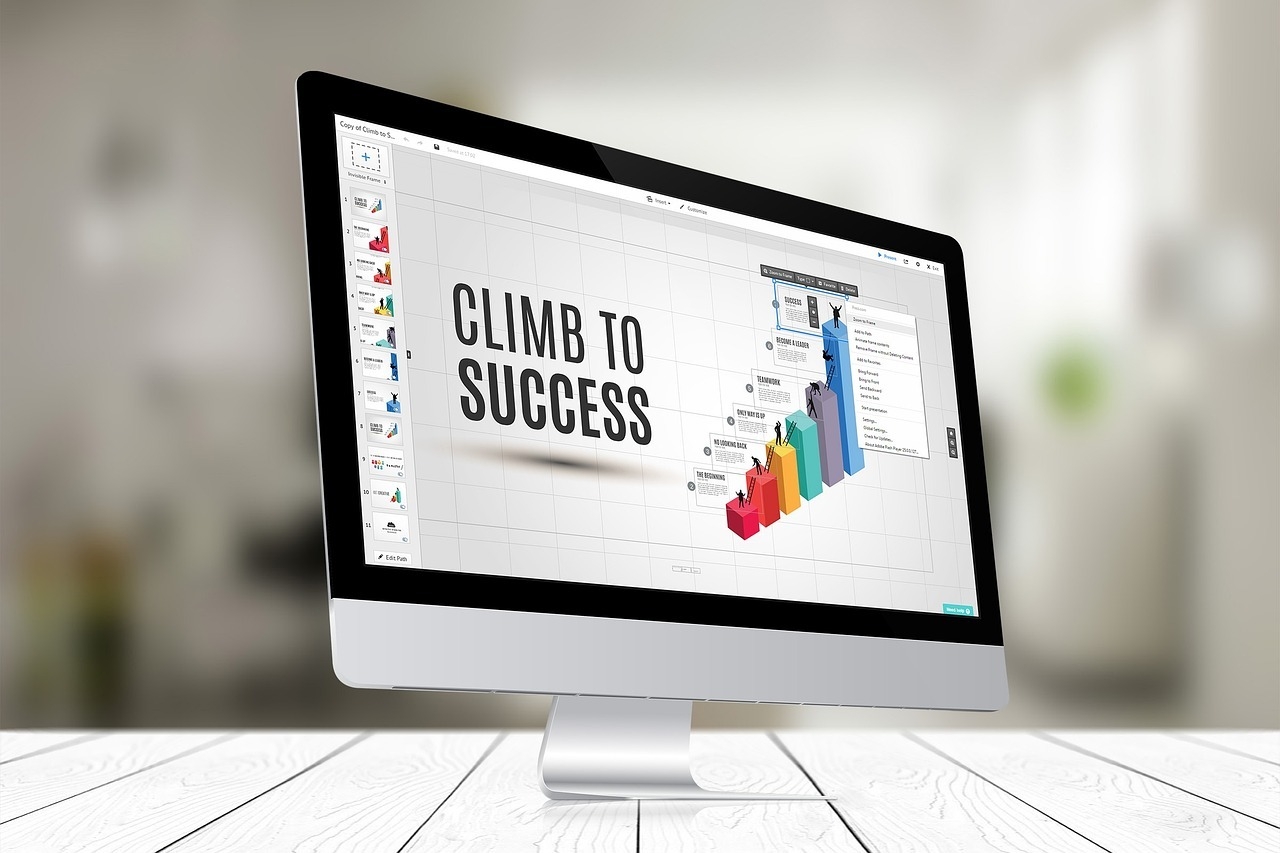
Evo kako da pravilno čistite svoj monitor, a da izbegnete oštećenje ekrana
Čišćenje monitora je zadatak koji zahteva pažnju i pravilnu tehniku kako bi se izbegla oštećenja ekrana. Važno je pridržavati se sledećih saveta kako bi vaš monitor ostao čist i funkcionalan.
Pre nego što počnete sa čišćenjem, obavezno isključite monitor iz struje. Ovo je važno iz bezbednosnih razloga i sprečava eventualna oštećenja koja mogu nastati usled prisustva tečnosti.
Za čišćenje monitora preporučuje se upotreba destilovane vode umesto vode iz česme. Voda iz česme može sadržati minerale i nečistoće koje mogu ostaviti tragove na ekranu. Destilovana voda je čistija i bezbednija za upotrebu na osetljivim površinama kao što su monitori.
Takođe, izbegavajte upotrebu sredstava za čišćenje koja sadrže visoku koncentraciju alkohola. Alkohol može oštetiti zaštitni sloj ekrana, što može dovesti do trajnih oštećenja. Umesto toga, možete koristiti ili nega blaga sredstva za čišćenje koja su posebno formulisana za monitore, ili jednostavno koristite destilovanu vodu.
Kada brišete monitor, koristite krpu od mikrofibera. Ove krpe su nežne prema ekranu i efikasno uklanjaju prašinu i prljavštinu bez grebanja površine. Krpe od mikrofibera takođe bolje upijaju vlagu, što pomaže u izbegavanju tragova vode.
Nakon što ste blago navlažili krpu destilovanom vodom, nežnim pokretima obrišite ekran monitora. Izbegavajte preveliki pritisak koji može oštetiti ekran. Kada završite sa čišćenjem vlažnom krpom, uzmite suvi ubrus i laganim pokretima osušite ekran. Ovime ćete ukloniti preostalu vlagu i sprečiti nastanak mrlja.
Pridržavanjem ovih koraka, vaš monitor će biti čist i u dobrom stanju, a njegov vek trajanja će biti produžen. Redovno čišćenje na ovaj način pomaže u održavanju optimalneih performansi i vizuelnog kvaliteta vašeg ekrana.
arrow_upward
 28
28 5 resenja za USPOREN računar

5 resenja za USPOREN RAČUNAR !
- Računar nema SSD disk
Zamena starog mehanickog diska, koji verovatno otkazuje je glavni uzrok usporenja racunara
- Nedovoljno RAM memorije
Novi programi su sve zahteniji i traze sve više memorije tako da je vreme da duplirate memoriju
Sa 4Gb na 8Gb ili sa 8 na 16Gb
- Racunar je zarazen Virusom
Razlicite varijante virusa, malvera mogu dosta da uspore racunar. Redovno azurirajte ANTIVIRUSNE PROGRAME.
- Operativni sistem je ostecen ili nije odradjen UPDATE – AŽURIRANJE
Tehnologija napreduje i svakog dana izlaze novi programi. a ti novi programi — naročito drajveri za hardver, bolje rade uz ažuriranu verziju operativnog istema
- Kuleri su zaprljani
Kada ste poslednji put čistili računar od prašine ? Uobičajeno je da, bar jednom godišnje odradite temeljno čišćenje . Uzrok može da bude stara termalna pasta koja povezuje matičnu ploču i procesor. Čišćenje i zamena su relativno jeftina investicija kojom se puno dobija.
Ako ne zelite da sami resavate probleme, i da „lupate glavu“ donesite kompjuter u servis da utvrdimo
Uzrok i rešimo problem
arrow_upward
 27
27 Microsoft GASI Internet Explorer

Microsoft OD 15.6.2022. GASI Internet Explorer !
Novi focus će biti Edge kako bi pokušao ugroziti vodeću poziciju Googleovog Chroma.
Internet Explorer pokrenut je 1995. godine i dominirao je tržištem pregledača više od 10 godina, bio je satavni deo operativnog sistema Windows, koji su kupci često dobivali instaliran na nove računare.
Microsoft se zbog tog paketa našao za optuženičkoj klupi i američki sud je presudio da je kompanija prekršila propise o tržišnom utakmici.
Microsoft se žalio na presudu, ali viši sud ju je potvrdio, a kompanija je i dalje nastavila instalirati Internet Explorer u Windowse, napominje Reuters.
Krajem 2000-ih poziciju Internet Explorera ugrozio je Googleov Chrome, a Microsoftov je pretraživač postao tema bezbroj memova koji su ismijavali njegovu sporost u uporedbu s konkurencijom.
Da bi se parirao konkurenciji, Microsoft je 2015. uveo Edge, koji koristi istu tehnologiju kao i Googleov Chrome.
Microsoftov Edge imao je udio od tri posto, a Internet Explorer sveo se na sićušni udio tržišta kojim je nekad dominirao.
Microsoft je sada odlučio sve baciti na jednu kartu, ugasiti Explorer i zamijeniti ga Edgeom.
"Desktop aplikacija Internet Explorer 11 odlazi u penziju i podrška će joj je ukinuta 15. juna 2022. za određene verzije operativnog Sistema Windows 10", navela je kompanija na blogu.
arrow_upward
 26
26 Servis i kulera na laptopu !

Kuler na laptopu – najvažniji rashladni deo !!!
Hladnjak I kuler na laptopu su veoma važan deo Sistema za hladjenje bez koji laptop ne bi mogao da radi. Vrlo brzo bi došlo do pregrevanja I laptop bi se ugasio. Procesor I graficka karta su izvor toplote
I bez dobrog hladjenja oni ne mogu da rade na deklarisanoj brzini.
Na početku radnog veka kuler lepo radi, ali vremenom se nakupi dosta prašine I smanji se protok vazduha koji utiče na povećanje temperature. Serviseri firme Profi computers savetuju redovno čišćenje kulera jednom u 6 meseci, a zamenu paste jednom u 12 meseci, ako se laptop intezivno koristi.
Još jedan savet laptop servisa je da se laptop ne drži na tkanini (u krevetu, fotelji…) već na tvdoj podlozi.
Upotreba postolja za laptop nije od presudnog uticaja, ali I ne odmaže
Svi ovi saveti će produžiti radni vek vašeg laptopa !
arrow_upward
 25
25 Skeniranje dokumenata bez skenera !
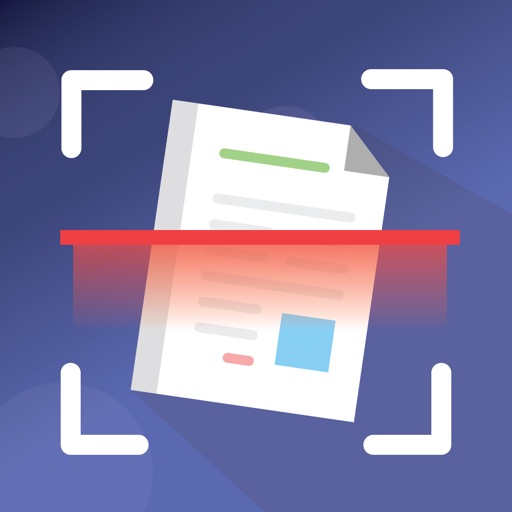
Skeniranje dokumenata bez skenera
Nemate skener, a hitno vam je potrebno da skenirate neki dokument? Bez brige, i to je moguće, uz pomoć mobilnog telefona. Naime, postoji veliki broj aplikacija koje mogu da obave taj posao, a njihov rezultat prvenstveno zavisi od kvaliteta softvera, ali i kamere u telefonu. Međutim, kako danas čak i najjeftiniji mobilni telefoni zasnovani na Android OS-u imaju prilično dobre kamere (o kvalitetu kamera na iPhone telefonima je izlišno govoriti), slobodno možemo da kažemo da bilo koji telefon može da posluži kao priručni skener.
Jedna od najbolje ocenjenih, i među najviše upotrebljavanim aplikacijama za tu namenu je CamScanner (u Android i iOS varijanti). On omogućava da fotografisanjem dokumenta brzo i lako dobijete njegovu PDF verziju koju kasnije možete da odštampate ili pošaljete na računar. Osnovne funkcionalnosti su besplatne, a ako se odlučite da platite pretplatu, moći ćete da dobijete i OCR dokumenta i još neke dodatne opcije.
Još jedna od aplikacija zgodna za upotrebu je Genius Scan. I ova aplikacija postoji u dve varijante – besplatnoj i plaćenoj, koja donosi nekoliko dodatnih funkcija i mogućnost povezivanja sa cloud servisima (na kojima će se čuvati skenirana dokumenta). Genius Scan sam detektuje stranice i ispravlja perspektivu skeniranog dokumenta, može da konvertuje više skeniranih stranica u jedan PDF… Njegova mana je što nema mogućnost prepoznavanja teksta, pa se svi skenovi čuvaju u obliku fotografija, što nije pogodno za dalje editovanje. Očekivano, i Genius Scan je dostupan u varijantama za Android i iOS.
Naravno, biznis aplikacija, kakvom se aplikacije za skeniranje mogu smatrati, ne može da prođe bez Microsoft-a. Njihova aplikacija Microsoft Lens (nekada se zvala Office Lens) ima sve funkcije potrebne poslovnom okruženju. Ne samo da može da konvertuje dokumenta u PDF, već je u stanju da od njih napravi i Word, PowerPoint ili Excel fajlove, pogodne za dalju obradu. Još jedna od prednosti ove aplikacije je što je u stanju da digitalizuje, ne samo štampan, već i rukom pisan tekst, koji može da se snimi na OneNote, OneDrive, ili na lokalnom uređaju. Naravno, aplikacija je dostupna i na Android i na iOS platformi.
Ovo, naravno, nisu jedine aplikacije za skeniranje dokumenata. U ovom tekstu nismo imali nameru da vam predstavimo svaku aplikaciju za skeniranje na mobilom telefonu, već da vam ukažemo da se pomoću njih može obaviti i taj posao. Na Play Store-u ili App Store-u postoji na desetine aplikacija koje se bave ovom temom, pa ako ni jedna od ove pomenutih ne odgovara vašim potrebama, sigurni smo da ćete u ovim prodavnicama pronaći odgovarajuću.
arrow_upward
 24
24 Optimalan laptop za online nastavu !

Kakav laptop je optimalan za online nastavu?
Pandemija korona virusa uticala je naše živote na najrazličitije načine. Jedna od stvari koja se iz korena promenila je način pohađanja nastave. Polovina prošle školske godine je završena online, a škole se spremaju i da nastave u istom stilu, ako za to bude potrebe. Zato je danas, više nego ikad ranije, bitno da učenici i profesori imaju računare koji će biti spremni za online nastavu. U nastavku teksta sagledaćemo dve moguće varijante – kakav laptop je i dodatnu opremu potrebno kupiti za uspešno praćenje online nastave i kako postojeći laptop pripremiti za novu školsku godinu.
Kakav laptop kupiti?
Ako ste pored školske torbe, knjiga i svezaka planirali da za svoje dete kupite i novi „školski“ laptop, potrebno je da obratite pažnju na nekoliko stvari. Možda najvažnija stvar je da laptop ima dobru bateriju, koja će izdržati bar šest sati rada. Zbog komunikacije sa profesorima i ostalim učenicima neophodno je da laptop poseduje web kameru i mikrofon, a ako se slučajno desi da ih nemaju, potrebno je nabaviti ih kao dodatnu opremu. Preporučujemo da računar ima bar 4 GB RAM-a, mada je to sada standard, pa ne bi trebalo da bude problema po tom pitanju. Naravno, ako vam finansije dozvoljavaju uzmite više memorije – sigurno neće da škodi. Što se tiče brzine procesora, on nije presudan za rad za ove svrhe, pa možemo da kažemo da će svaki moderan procesor biti dovoljan da obavi postavljene zadatke.
Veličina laptopa može da da bude bitna ukoliko dete planira da radi isključivo na njemu. Tada je bolje da ima ekran dijagonale bar 15.4 inča. Uvek je bolje rešenje da se laptop poveže sa eksternim monitorom, ili čak sa televizorom – tada u obzir dolaze i računari manjih dimenzija. U svakom slučaju, trebalo bi kupiti i dodatnu tastaturu i miša, prvenstveno zbog lakšeg rada sa njima. Takođe, bilo bi dobro i da nabavite neke kvalitetne i udobne slušalice, jer se pokazalo da su deca koncentrisanija na rad kada ih nose.
Za profesore bismo dodali još da je zgodno da imaju i grafičku tablu, koja može da im pomogne prilikom održavanja online nastave.
Kako spremiti postojeći laptop?
Nema svako potrebu da kupuje nov laptop za ovu namenu. Mnogi će iskoristiti postojeće računare, pa ne bi bilo loše da se oni pregledaju i provere pre nego što krene školska godina. S obzirom da su se tokom prošle školske godine računari koristili znatno više nego ranije, možda ne bi bilo na odmet da se izvrši preventivno čišćenje. Potrebno je proveriti da li su zapušeni prorezi za ventilaciju i da li kuler u laptop-u pušta čudne zvuke dok radi. To su indicije koje ukazuju da se unutar laptopa skupila prašina bi bilo dobro da se on otvori i očisti. Ako niste vešti u tome, najbolje je da laptop odnesete u servis da to profesionalci urade umesto vas. Ovo nije skupo, a produžiće radni vek laptopa i svakako bi trebalo uraditi s vremena na vreme.
Proverite i da li se na laptopu nalazi neki virus. Bilo kakav antivirusni program je bolji od nikakvog, pa ako do sada niste, instalirajte neki. Postoji više besplatnih, a sasvim solidnih varijanti koje će završiti posao.
Ako ste sve ovo obavili na vreme možete mirno da dočekate početak školske godine, bez obzira da li ćete nastavu pohađati u školi ili od kuće.
arrow_upward
 23
23 Kako napraviti screenshot na Windows 10
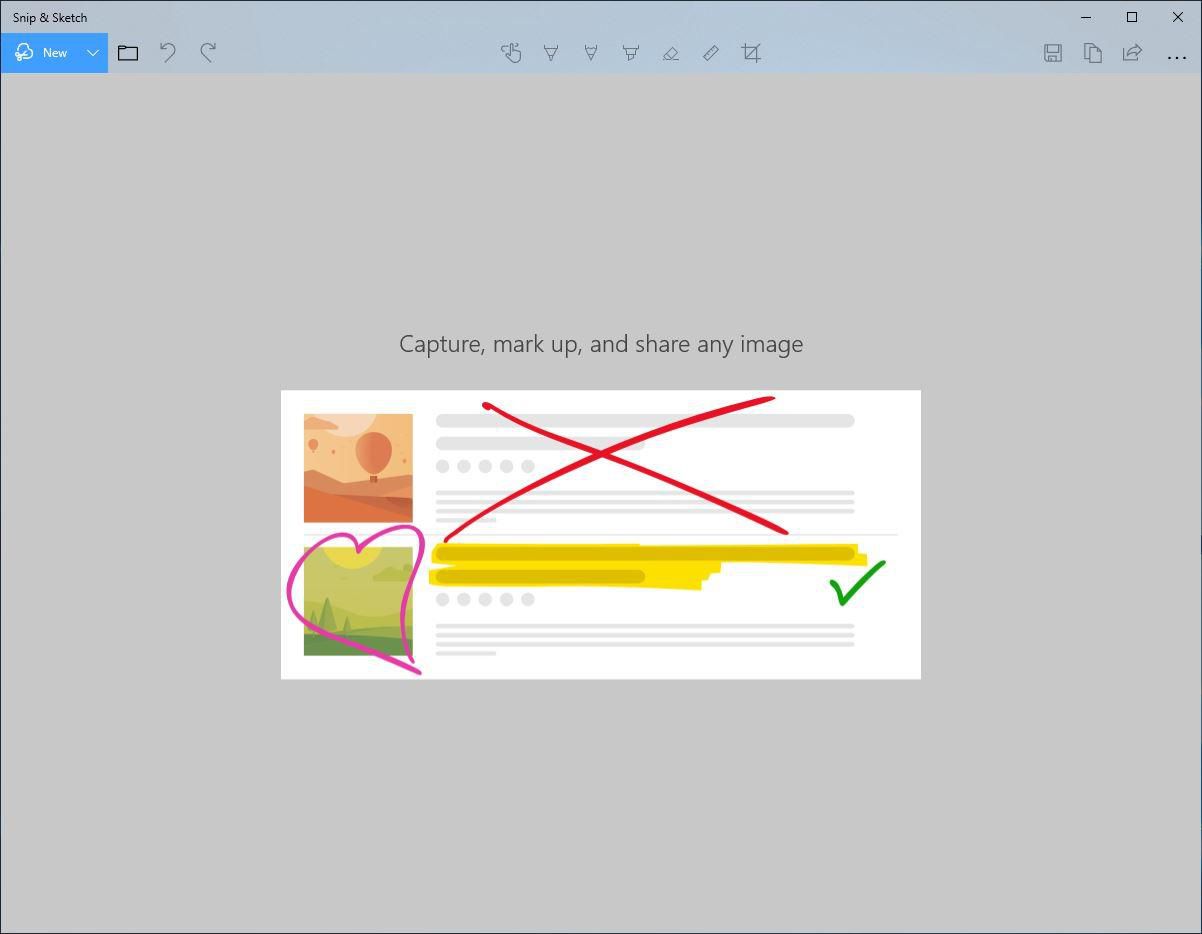
Kako napraviti screenshot na Windows-u 10
Korisnici Windows 10 operativnog sistema imaju nekoliko načina da snime sliku ekrana ili nekog njegovog dela.
Jedna od osnovnih je prečica „Shift + Print Screen“, ali ona ima dosta nedostataka. Ova komanda prebacuje sadržaj (svih) ekrana u clipboard, a tu sliku možete kasnije da putem „Paste“ opcije importujete u bilo koji grafički program i da je tu obradite i snimite. Ovo je komanda koja svoje korene vuče još iz prastarih verzija Windows-a i, bez obzira što „završava posao“ ne nudi dovoljnu fleksibilnost.
Međutim, veliki broj korisnika Windows-a ne zna da u operativnom sistemu postoji i jedna mnogo fleksibilnija, pa samim tim i znatno upotrebljivija opcija – program „Snip&Sketch“. Da biste došli do njega najlakše je da se u search baru, u donjem levom uglu, pored start menija ukuca „Snip“ i u rezultatima će se pojaviti aplikacija „Snip & Sketch“. U samoj aplikaciji možete da kliknete na dugme „New“ u gornjem desnom uglu, ili da iskoristite prečicu na tastaturi „Windows logo + Shift + S“ kako biste pokrenuli proces grebovanja ekrana. Naša preporuka je da koristite dugme, jer nudi dodatne opcije – odloženo grebovanje (za 3 ili 10 sekundi).
Kada pokrenete taj proces, ekran će se zatamneti, pa mišem možete da odaberete region koji želite da snimite. Slika koju ste odabrali automatski će se prebaciti u prozor programa, odakle je možete snimiti ili dodatno obraditi. I upravo u tome je i najveća prednost ove aplikacije, jer ona ima mogućnost da dodatno obeležite delove na slici, da podvučete ili zaokružite tekst… Sve što još treba da uradite je da date ime fotografiji i snimite je.
arrow_upward
 22
22 Korona virus i cena računara

Pokazalo se da je korona virus u poslednja dva meseca uticao na praktično sve aspekte naših života. U mnogim državama je građanima ograničeno kretanje, turizam je drastičnom padu (naročito u državama koje su ozbiljnije ponuđene), proizvodnja velikog broja proizvoda je u zastoju jer je sadrže kineske komponente… Upravo pod ovom poslednjom tvrdom može da podvede i situacija sa računarima.
Naime, većina računarskih komponenti se danas proizvodi u Kini. A kako su mnoge od tih fabrika već neko vreme zatvorene, to će se odraziti i na finalne proizvode. Na primer, Apple je zbog nedostatka delova za svoje telefone i računare već privremeno zatvorio veliki broj prodavnica, dok se stanje ne stabilizuje. A nedostatak delova znači samo jednu stvar – povećanje tražnje u odnosu na ponudu, što neizostavno vodi i ka povećanju cene.
Poznata analitičarska kuća, IDC, predvidela je da će tržište računara „patiti“ zbog korona virusa celu prvu polovinu ove godine. U svom izveštaju oni su naveli da će doći do značajnog pada u proizvodnji desktop i laptop računara, radnih stanica, kao i tableta. Ovo se odnosi na celu 2020. godinu, mada će najveći pad biti u prvoj polovini godine. Prema tom istraživanju, proizvodnja u prvom kvartalu ove godine pala je za 6.4 procenta u odnosu na isti period 2019. godine, dok se za drugi kvartal očekuje još veće smanjenje – 10.3 procenta (u odnosu na 2019 Q2). Kod tableta je smanjenje u prvom kvartalu bilo za 11.8 odsto, a za drugi kvartal se očekuje čak 17.5 odsto. To je velika razlika u odnosu na prethodno IDC-jevo predviđanje iz novembra 2019. godine (pre nego što je korona virus uzeo maha), kada je predviđeno da će u drugom kvartalu biti pad od 6.8 odsto u proizvodnji PC računara, odnosno 10.7 odsto na tržištu tableta.
Sve to će se, naravno, odraziti na povećanje cene jer smanjenje proizvodnje nije izazvano smanjenom tražnjom. Tražnja je i dalje ostala ista (ili za nijansu manja) u odnosu na prošlu godinu, pa će trgovci i proizvođači neumitno podići i cene. Koliko će to povećanje biti u narednom periodu, ne zna se ovog trenutka. Najverovatnije će zavisiti od proizvođača do proizvođača, koji će sami proceniti tražnju i mogućnosti podizanja cene.
Jedno je sigurno, ako planirate da kupite računar, gledajte da to uradite što pre, jer će u narednom sigurno neće biti smanjenja cena, a vrlo je moguće da će ići na gore.
arrow_upward
 21
21 Kako očistiti mobilni telefon i tablet

Evo kako da sami očistite mobilni telefon ili tablet računar
Mobilni telefoni i tableti svakodnevno se dodiruju prljavim rukama, pa se na njima nalazi veliki broj bakterija i virusa koji potencijalno mogu da izazovu različite zdravstvene probleme. Istraživanja su pokazala da prosečan telefon ima čak 18 puta više bakterija od daske na WC šolji, koje se definitivno neće ukloniti brisanjem telefona o rukav (što je priznaćemo za većinu nas nekako uobičajena procedura)… Ali kako onda stvarno očistiti i dezinfikovati telefon i tablet računar?
Dobra vest je da sve što je potrebno za taj posao već imate u svojoj kući. Naravno, pre nego što krenete sa detaljnim čišćenjem telefona potrebno je napraviti nekoliko pripremnih radnji. Nemojte nikako tokom tog procesa držati telefon na punjaču ili ga dopunjavati putem power bank-a. Isključite telefon i, ako je to moguće, izvadite bateriju iz njega. Ako telefon nije vodootporan ne bi bilo loše da zalepite sve otvore selotejpom, kako bi smanjili mogućnost ulaska vode u njegovu unutrašnjost.
Za čišćenje je najbolje da koristite neku mikrofiber krpu. One su dovoljno mekane da neće izgrebati staklo, a istovremeno imaju i veliku moć prikupljanja nečistoća. Dobro će doći i krpice za čišćenje naočara. Putem ovih krpa možete da uklonite masnoće koje se prikupljaju na telefonu tokom upotrebe. Krpe nemojte da kvasite u potpunosti – samo navlažite jedan kraj i dobro ga ocedite pre nego što krenete sa čišćenjem. Ono što je vrlo bitno naglasiti je da ako koristite neko specijalizovano sredstvo za čišćenje ekrana, nikad ga ne prskajte direktno na telefon, već na krpu. Nakon čišćenja vlažnim delom, obavezno prebrišite uređaj još jednom, ali ovog puta suvim delom krpe. Na taj način ćete ukloniti sve tragove vlage. Ukoliko nemate adekvatnu krpu dobro će poslužiti i najobičnija vata.
Za detalje koji su teško dostupni ili koji zahtevaju detaljnije čišćenje, možete da iskoristite štapiće za uši sa vatom. Blago navlažite vatu i utrljajte je na teško pristupačne delove i konektore..
Ako želite da budete sigurniji da će se čišćenjem ukloniti i virusi, možete da napravite rastvor vode i alkohola u razmeri 60% vode i 40% alkohola (medicinskog, koji možete da kupite u bilo kojoj apoteci). Umesto vode i alkohola, možete da koristite i drugu kombinaciju – desitlovana voda i sirće. U ovom slučaju iskoristite rastvor koji će sadržati 50% vode i 50% sirćeta.
Nakon što završite čišćenje, ostavite telefon neko vreme isključen, da budete sigurni da su se osušile eventualne kapljice koje su možda uspele da uđu u neki od konektora. Ovu proceduru možete da obavljate onoliko često koliko želite, odnosno kad god smatrate da vam se uređaj zaprljao.
arrow_upward
 20
20 Pet najvećih prednosti USB-C konektora
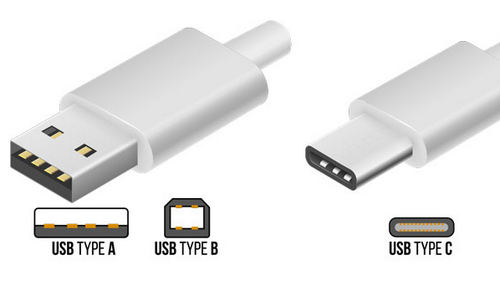
Pet najvećih prednosti USB-C konektora
Svedoci smo da se proizvođači hardverskih uređaja sve više okreću ka standardizovanom USB-C konektoru, iz prostog razloga što on donosi mnogo prednosti u odnosu na ranije USB-A i USB-B konektore. Ako niste znali, USB-A su oni „najstandardniji“ USB konektori koje već godinama koristimo. USB-B su konektori koji se najčešće upotrebljavaju kod perifernih uređaja kao što su štampači i oni sa jedne strane imaju standardni USB konektor, a sa druge je konektor četvrtastijeg oblika. USB-C „preti“ da ih u narednom periodu sve zameni.
Pa koje su onda prednosti USB-C konektora? On poseduje neke veoma korisne odlike, koje ranije nismo viđali na USB konektorima:
- Malih je dimenzija – otprilike je duplo manji od standardnog USB-A konektora, pa može da se implementira na mnogo većem setu uređaja, naročito manjih, na kojima nije bilo zgodno da se postavi klasičan USB port.
- Nebitno je kako se utakne – Ovo je verovatno jedna od najvećih prednosti USB-C konekcije. Prvi put ne morate da gledate kako je konektor orijentisan – kako god da ga utaknete u port, konekcija će raditi.
- Veoma je brz – Brzina protoka USB-C konektora dozvoljava transfer do čak 10 gigabita u sekundi, što je daleko iznad brzina njegovih prethodnika. Ako prevedemo to na razumljiviji jezik, preko njega može da se propusti dovoljno podataka za nekoliko monitora 4K rezolucije i to samo kroz jedan port. To će gejmerima u budućnosti obezbediti mnogo bolji osećaj tokom igranja.
- Snažan je – Kroz ovaj port može da se propusti snaga do 100 W na 20 V i 5A, što je više nego dovoljno da posluži čak i za punjenje laptopa. Raniji USB portovi mogli su da se upotrebe samo za punjenje telefona i tableta.
- Fleksibilan je – Upotrebom različitih adaptera, USB-C port može da se poveže sa drugim, starijim konektorima, koji čak ne moraju da se zasnivaju na USB tehnologijama. Drugim rečima, može da se poveže sa DisplayPort-om, VGA ili mrežnim konektorom…
arrow_upward
 19
19 Špijuniranje preko kamere na laptopu

Da li je moguće špijuniranje preko kamere na laptopu i kako se zaštititi?
Danas su svi, ili bar većina naših uređaja, povezani na Internet. Mnogi od tih uređaja imaju kamere, pa postoji bojazan da se oni mogu upotrebiti za špijuniranje korisnika. Da mnogi veruju u to govori i činjenica da se često viđaju laptop računari sa prelepljenim kamerama.
Uostalom, poznato je da čak i Mark Zakenberg, prvi čovek Facebook-a koristi ovu metodu zaštite. Neki proizvođači su to iskoristili kao prodajnu strategiju, pa su na pojedinim modelima fabrički inkorporirali poklopce preko kamera.
Zato smo pitali stručnjake iz poznatog beogradskog servisa laptop računara „Profi Computers“ koliko je ova bojazan opravdana i ako jeste kako se zaštititi. Oni su nam rekli da hakeri zaista mogu da preuzmu kontrolu nad ugrađenim i eksternim web kamerama. To najčešće rade preko trojanaca kojim su prethodno zarazili žrtvine računare. Ovi maliciozni programi se kriju unutar nekih na izgled „bezazlenih“ fajlova i instaliraju se bez znanja korisnika. Kada se nađu na računaru, omogućavaju hakerima da iskoriste kameru za sopstvene namere, koje mogu da budu recimo ucenjivanje korisnika putem snimaka koji su snimili.
Verovatno se pitate kako takvi korisnici ne primete da ih neko snima? A razlog je jednostavan – Trojanac je isprogramiran tako da se prilikom upotrebe kamere ne pali LED svetlosna signalizacija koja pokazije da je kamera aktivna, pa ne postoji mogućnost da primetite kada je kamera uključena, a kada ne.
Kao prevenciju, serviseri iz Profi Computers-a preporučuju da se na računar instalira neki kvalitetan antivirusni softver, koji je sposoban da prepozna i blokira malware pre nego što on učini bilo kakvu štetu. Pri tome, od najveće važnosti je i da se taj softver redovno ažurira.
Ukoliko koristite eksternu web kameru, najsigurnije rešenje je da je isključite kada se ne koristi. A kod ugrađenih web kamera na laptop računarima ukoliko ste u strtahu da vas neko špijunira, ne morate baš da stavljate neprozirnu traku preko nje jer to ipak na neki način urušava celokupan izgled uređaja. Umesto toga postoji elegantnije rešenje - možete da za stotinak dinara dokupite specijalni plastični dodatak koji se lepi preko kamere, sa prozorčićem koji može da se otvara i zatvara po potrebi i stvar je rešena!
arrow_upward
 18
18 Laptop za 8.990 din - Da li je moguće ?

Laptop računar za 8.990 din - Da li je to moguće?
Da, moguće je, ali jedino ako želite da nabavite polovan (korišćen) laptop računar. To naravno nije loša solucija, jer za taj novac možete nabaviti više nego solidan laptop.
Ipak, ukoliko želite da igrate neke od najnovijih igrica ili da koristite računar za zahtevnije programe za video montažu, 3D modelovanje, animacije ili CAD projektovanje, onda zaboravite! Za te svrhe biće vam potreban mnogo kvalitetniji i mnogo skuplji računar. Ali za većinu kućnih ili poslovnih potreba, polovan laptop u ovom cenovnom rangu je više nego dovoljan, konkretno dovoljan je za oko 90% potreba prosečnog korisnika: Za pisanje tekstova, surfovanje netom , gledanje YouTube klipova, kao i za veliku većinu standardnih programa, pa čak i za igranje popularnih igara.
Što se tehničkih karakteristika tiče, gledajte da procesor bude bar Core 2 Duo (procesor sa minimum 2 jezgra), da ima minimum 4 GB RAM memorije, instaliran Windows operativni sistem (poželjno Win 7) i da ima izdržljivo kućište. Takođe, kod polovnih laptop računara potrebno je obratiti pažnju i na trajanje baterije. Kod ovakvih laptopova nije realno očekivati neki dugi vek trajanja baterije. Ako planirate da laptop koristite isključivo u kućnom okruženju (ili u kancelariji), onda nije ni bitno kako radi baterija jer ćete uvek imati pri ruci strujni priključak, ali ako želite da laptop koristite kao prenosni računar kod polovnih varijanti nemojte očekivati da baterija radi duže od sat vremena.
Prilikom kupovine polovnog laptop računara raspitajte se i da li konkretan model podržava mogućnost naknadne instalacije dodatne RAM memorije. Možda ćete eventualno za neko vreme poželeti da ubrzate svoj računar, a dodavanje RAM memorije je definitivno najbolje i najjeftije rešenje za to.
I za kraj, ukoliko se odlučite za polovan laptop, preporuka je da vodite računa da bude dobro očuvan i obavezno da dobijete garanciju! Naravno, ne možete očekivati garanciju od 2 godine kao za nov računar, ali neka kraća garancija na ispravnost uređaja mora da postoji!
arrow_upward
 17
17 Jeftin laptop za učenike i studente

Jeftini laptop za učenike i studente
Kako se približava nova školska godina i novi semestar, osim knjiga neophodno je razmisliti o računaru za učenike i studente. Uostalom, sve više fakulteta polako izbacuje papirne verzije knjiga – zamenjuje ih PDF ili ebook verzijama, a domaći zadaci se umesto na papiru predaju elektronskim putem.
Jasno je da za takve aktivnosti tablet računar i ebook čitač ipak imaju ograničenu upotrebnu vrednosti i mnogo je bolje obezbediti laptop. Na tablet računarima ne može da se uči programiranje, a ni mnogi office programi nemaju punu funkcionalnost. Sa druge strane, laptop donosi puno iskustvo upotrebe novih tehnologija, a uz to je za razliku od desktop računara lako prenosiv i može da se upotrebljava i kod kuće i na fakultetu.
Međutim, laptop računari su prilično skupi, pa je to još jedna ozbiljna stavka na početku svake školske godine, kada se ionako novčanici isprazne za razne školske potrepštine. Zato smo upitali stručnjake iz poznatog beogradskog servisa za laptop računare „Profi Computers“ - kakav laptop je prema njihovim iskustvima dovoljan za učenike i studente, da na njemu mogu da obave sve postavljene zadatke, a da pri tome ne potroše previše novca. Oni preporučuju laptop sa bar 4 GB RAM-a, HDD-om od bar 250 GB (mada za nešto malo više novca može da se uzme i SSD istog kapaciteta koji će dodatno ubrzati računar), sa ekranom standardne veličine (14-15 inča). To su specifikacije na koje treba obratiti pažnju što se tiče samog laptopa, što se tiče kućne upotrebe zbog dodatne efikasnosti preporučuje se i eksterni monitor dijagonale bar 22 inča (može i polovni), kao i eksterna tastatura i miš (koji nisu skupi).
Laptop računari sa navedenim karakteristikamai mogu da se kupe već po ceni od 250 evra, ali ukoliko želite da uštedite, preporučujemo polovan laptop pomenutih karakteristika koji može da se nađe i za oko 150 evra.
Više informacija na: http://www.profi.rs/artikli.aspx?kategorija=POLKOMP&opis=Polovna%20oprema
arrow_upward
 16
16 Plavi ekran smrti Blue Screen of Death
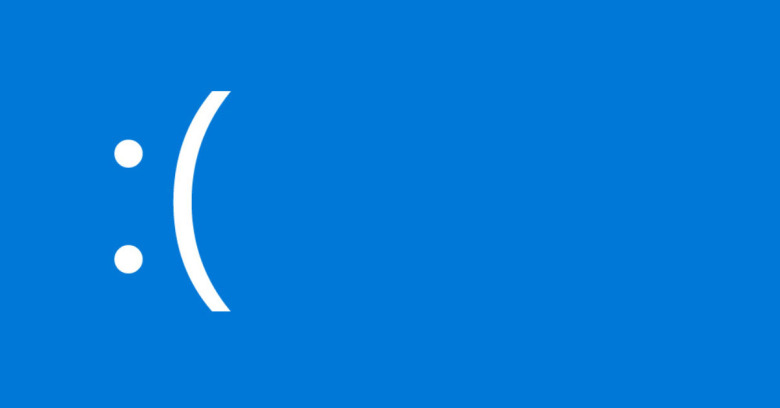
Plavi ekran smrti – Blue Screen of Death (BSOD)
Korisnici Windows-a najviše se plaše tzv. Blue screen of death (BSOD), ili plavog ekrana smrti. On se pojavljuje kada Windows doživi kritičnu grešku koju ne može da oporavi.
Šta izaziva plavi ekran smrti?
Plavi ekran se pojavljuje kada postoji problem sa hardverom na računaru. To najčešće nije hardverska greška, već greška u low-level softveru u Windows kernelu ili u drajverima koji komuniciraju sa hardverom. Standardne aplikacije vrlo retko mogu da izazovu ovu grešku, iz prostog razloga što ne ostvaruju direktnu vezu sa hardverom, već se to sve odvija preko pomenutih komponenti.
Ova greška se javlja kada Windows doživi tzv. „STOP“ grešku. Takva kritična situacija ukazuje da ne postoji način da se operativni sistem oporavi i jedino što može da se uradi je da se restartuje PC. To vodi do gubitka podataka, jer otvoreni programi nemaju šansu da snime podatke na kojima rade.
Prilikom pojave plavog ekrana Windows automatski kreira neku vrstu „dump“ fajla koji sadrži informacije o tip problema koji se pojavio i snima ga na hard disk. To tehnički potkovanim korisnicima može da pomogne da identifikuju šta je uzrok problema
Na različitim verzijama Windows-a, plavi ekran smrti izgleda drugačije. Kod Windows-a 7 i starijih verzija on je izgledao kao ekran terminala, prikazujući mnogobrojne informacije. Dok je kod Windows-a 8 i 10 on prilagođen manje tehnički orijentisanim korisnicima. Ipak, i u jednom i u drugom slučaju, najbolje je da se on uopšte ne pojavi na ekranu.
Kako ga se rešiti?
Postoje dva relativno laka načina za rešavanje ovog problema. Ukoliko je uzrok u drajverima, najbolje je da na sajtu proizvođača pronađete najnovije verzije za svoj računar i da ih odmah instalirate.
Ako su drajveri u redu, a problem je u kernelu, možete da pokušate „System restore“, odnosno da sistem vratite u stanje od pre nekoliko dana (kada je radio bez problema). U tom slučaju možda ćete izgubiti softver koji je u međuvremenu instaliran (a možda je baš neki njegov fajl oštetio operativni sistem), ali svi vaši podaci koje ste u međuvremenu snimili biće sačuvani.
I naravno, postoji i treći, ali ne toliko popularan način – reinstalacija Windows-a.
arrow_upward
 15
15 Kako ubrzati stari laptop racunar

Kako da najjeftinije ubrzate svoj stari laptop računar !
Ako ste primetili da vaš laptop računar koji koristite već godinama radi sporije nego nekada, evo nekoliko predloga šta sve možete da uradite kako bi ga ubrzali. Procedure za ubrzanje laptop računara možemo podeliti na softverske i hardverske. Softverske procedure neće vas koštati ništa, ali tu važi pravilo „koliko para, toliko muzike“. Drugim rečima, ubrzanja koja ćete postići neće biti spektakularna, ali to ne znači da ne treba sprovesti ove procedure.
Prvi korak je da proverite šta se sve nalazi u startup meniju računara. Često se prilikom startovanja pokreću razni programi koji vam nisu potrebni i koji samo bespotrebno troše memorijske i procesorske resurse, a vrlo je moguće da upravo oni kod starijih računara predstavljaju usko grlo. Dakle, idite u startup meni i obrišite sve programe za koje ste sigurni da nisu potrebni tu da stoje.
Drugi korak je deinstalacija programa koje ne koristite. Time ćete omogućiti hard disku da malo „prodiše“ i oslobodićete prostor za svapovanje i eventualno neke druge programe. Kada smo kod diska, obavezno odradite i defragmentaciju, pošto će ona ubrzati čitanje podataka sa diska.
Posle svega toga potrebno je dodatno softverski očistiti računar. Za to možete da iskoristite besplatan alat „CCleaner“, pomoću koga ćete optimizovati registracionu bazu, ali i obrisati privremene fajlove mnogih programa – iznenadićete se koliko prostora možete da dobijete na disku posle toga.
Još jedna stvar može da se uradi sa softverske strane. Pošto je u pitanju stari laptop, najverovatnije mu je baterija oslabila i računar koristite samo na struju. Zato u setovanjima za upotrebu računara postavite da računar radi u „full performance“ umesto „optimized“ modu.
Kada su pitanju hardverska unapređenja, najveće ubrzanje (za najmanje novca) možete da postignete dodavanjem RAM-a. Praksa je pokazala da je ovo najbolji način za osetno ubrzanje performansi.
Druga stvar koju možete da uradite je da zamenite stari hard disk sa nekim SSD-om, ili da ostavite stari hard disk za smeštaj i čuvanje podataka, a dodate SSD disk manjeg kapaciteta na kome ćete instalirati operativni sistem. Cene SSD dikova su u poslednje vreme postale pristupačnije, pa u dogovoru sa servisom računara procenite da li vam se isplati da uložite taj novac.
Za kraj smo ostavili jednu drastičniju meru – možda možete da razmislite o upotrebi nekog drugog OS-a. Na primer, ako ste do sada koristili Windows, prelazak na neku od Linux distribucije može bukvalno da udahne potpuno nov život starom računaru. Mnoge Linux distribucije su optimizovane za rad sa starim hardverom i mnogo ga manje opterećuju i ubrzanja koja se mogu dobiti tim putem mogu da budu zaista značajna.
arrow_upward
 14
14 Polovni laptop za 100

Da li se isplati kupovati polovni laptop za 100 evra?
Odmah na početku odgovorićemo kratko (i nejasno) – zavisi od mnogo faktora. Pre nego što krenemo da malo detaljnije obrazložimo odgovor, moramo da odgovorimo na jedno drugo pitanje koje glasi, zašto baš 100 €? Zašto ne 200 ili možda 300 €? Danas se za 100 € može pronaći solidan polovan laptop koji će biti sasvim dovoljan za obavljanje velikog broja svakodnevnih poslova. Više od toga nema mnogo smisla dati za polovnu mašinu, sem u slučajevima kada se radi o nekim ultra-skupim modelima. Ali ovde pričamo o običnim laptopovima koji kada su novi koštaju 200 ili 300 €. I to je ujedno i odgovor zašto ne polovan laptop u tom cenovnom rangu, kad za iste pare možete da kupite nov. Drugim rečima, za polovan laptop vredi dati ili malo novca za neki osnovni model, ili se isprsiti pa platiti 500 do 1000 € za modele koji u prodavnici koštaju još više od toga.
Osim cene, jedan od važnih faktora je posao koji želite da obavljate sa laptopom. Ako je to igranje, animacija, montaža, ili projektovanje u CAD programima, onda zaboravite na polovan laptop (pa i na nov laptop iz niže cenovne klase). Za takve poslove potrebni su izuzetno jaki računari, koji čak i polovni koštaju daleko više od naše zacrtane cene. Ali, ako se vaš rad na računaru svodi na surfovanje Internetom, gledanje filmova i YouTube-a, kuckanje teksta i slanje mailova, onda će polovan laptop od 100 € biti više nego isplativa investicija.
Naravno i u toj kategoriji je potrebno obratiti pažnju na mnoge detalje. Takav laptop bi morao da ima bar Core 2 Duo procesor, 3 ili 4 GB RAM-a, ekran od 14 ili 15 inča i hard disk od minimalno 120 do 160 GB. To je otprilike realna slika performansi polovnih laptopova u pomenutom cenovnom rangu.
Pored pomenutih stvari potrebno je obratiti pažnju i na bateriju. Kod polovnih laptopova nije realno očekivati neki dugi vek trajanja baterije, jer ona najbrže propada. Ako planirate da laptop koristite u kućnom okruženju, možda nije ni bitno kako radi baterija – ionako ćete uvek imati pri ruci strujni priključak. Ako baš želite da vam baterija radi, teško da možete da očekujete više autonomije od jednog sata. Ako vam je baterija važna, svakako preporučujemo da pored polovnog laptopa kupite i novu bateriju za njega. To je dodatni trošak od tridesetak evra, ali će vam obezbediti autonomiju od dva i po do tri časa (u zavisnosti od modela laptopa i baterije koju kupite).
arrow_upward
 13
13 Telefon kao zamena za računar

Telefon kao zamena za računar
Današnji telefoni više klase postali su moćniji od prenosnih računara. Uostalom i njihove cene to potvrđuju. Zato postaje logično pitanje da li pametni telefon može da se upotrebi i kao osnovni računar?
Gledajući sa hardverske strane, telefoni danas nude istu, pa čak i veću količinu RAM-a od laptop računara. I po količini smeštajnog prostora su se izjednačili. I brzine procesora su već neko vreme uporedive. Na strani telefona je lakša prenosivost i to što ih uvek imamo pored sebe, a na strani laptopa je činjenica da su oni ipak zgodniji za upotrebu, bar kada se radi o nekim ozbiljnijim poslovima od pisanja mail-ova.
Veliki monitor i velika tastatura su nešto što znatno olakšava rad, ali to više nije rezervisano za laptop (i desktop) računare. I proizvođači telefona shvatili su da njihovi uređaji mogu da se iskoriste i za takve poslove, pa su bar za neke od svojih premium modela telefona omogućili da budu efikasni i za ozbiljne poslovne aplikacije.
Na primer, Samsung je zajedno sa Galaxy S8 i S8+ modelima predstavio i DeX docking stanicu. DeX je skraćenica od „Dextop eXperience“ i to je uređaj koji omogućava da se Galaxy telefoni novijih generacija iz S i Note serija povežu sa tastaturom, mišem i monitorom. DeX interfejs napravljen je tako da obezbedi desktop zasnovano korisničko iskustvo i predstavlja neku vrstu kombinacije Windows 10 i Chrome OS interfejsa. Drugim rečima, navikavanje na ovakav način rada je jednostavan i intuitivan i korisnik koji prvi put pred sobom vidi desktop interfejs može da nastavi rad bez ikakvog zastoja i problema. Interakcija sa aplikacijama putem DeX-a takođe ostaje praktično ista kao i na samom telefonu. Aplikacije mogu da rade u landscape ili portret modu.
Huawei je osmislio još lakši (ili bar jeftiniji) način „pretvaranja“ telefona u računar. Recimo, Huawei Mate 10 Pro i Mate 20 Pro imaju opciju direktnog povezivanja sa monitorom preko USB Type-C to HDMI kabla, kada korisnik dobija mogućnost da bira da li želi da radi u „phone“ ili „desktop“ modu. Telefon preko ovog kabla kopira sadržaj sa svog ekrana na ekran monitora. Desktop mod je implementiran kao deo EMUI 8 i EMUI 9 interfejsa. Tastatura i miš mogu da se koriste preko pop-up aplikacije (na ekranima osetljivim na dodir) ili povezivanjem fizičkih uređaja putem bluetooth konekcije.
Upotrebom telefona na ovaj način praktično se gubi potreba za prenosnim računarima. Ako su na raspolaganju dodatni monitor, tastatura i miš, i ako pri tome posedujete neki od pomenutih telefona, lako možete da obezbedite sebi punu funkcionalnost, kao da sedite ispred pravog PC računara.
arrow_upward
 12
12 5 razloga zašto zameniti HDD sa SSD-om!

1. Drastično ubrzanje računara
Kompjuter će brže podizati sistem i znatno brže otvarati programe jer SSD ne mora da mehaničkim putem da traži podatke na pomerajućoj ploči (kao HDD)
2. Bolje hlađenje sistema
Kod klasičnog HDD-a motor se greje,magnetne pločepri velikim brzinama odaju toplotu, SSD pristupa podacima uz pomoć fleš memorij pa može da održi znatno postojaniju radnu temperature. Pa zato značajno obara i cleokupnu temperaturu kompjutera.
3. Veća energetska efikasnost
SSD koristi mnogo manje energije jer nema pomerajuće delove
4. Manje buke
SSD nema pokretne delove niti ventilator za hladjenje
5. Multitasking na potpuno novom nivou
Zbog boljeg i bržeg pristupa podacima, SSD vam dozvoljava da koristite više programa u isto vreme bez ikakvih problema uz gotovo nepostojeće zastajkivanje u radu
arrow_upward
 11
11 Da li izabrati laptop ili desktop ?

Da li izabrati laptop ili desktop računar?
Pitanje iz naslova postaje najvažnije kada stigne vreme za nabavku novog računara. Teško skupljeni novac za kupovinu potrebno je utrošiti najpametnije, a to često nije jednostavno. Laptop računari su već godinama unazad preuzeli primat nad desktop računarima, bar kada je količina prodatih primeraka u pitanju, ali ostaje pitanje da li je baš uvek opravdano koristiti ih. Oni izgledaju moderno, naročito ako su tanki i možete da ih ponesete sa sobom i da se hvalite pred prijateljima… Samo, što postoji jedna stvar na koju se često zaboravlja – to vam neće pomoći da brže i bolje obavite posao. A svrha računara je upravo u tome – da vam olakša i ubrza rad.
Dakle, šta dobijate, a šta gubite ako se odlučite za laptop?
Dobijate mobilnost i ništa drugo. Laptop računari su generalno skuplji od desktop varijanti i mnogo su manje komforni za rad jer imaju manju tastaturu, manji monitor… Naravno, možete da dokupite veći monitor, eksternu tastaturu…, ali to povećava ionako velike troškove. Pri tome, u istom cenovnom rangu laptop računari imaju znatno slabije performanse od desktopa. Zato, samo ukoliko često putujete i ukoliko računar koristite za poslovne svrhe ima opravdanja kupiti laptop, gledajući sa strane uložene novčane investicije.
Desktop jeste na oko ružniji i možda deluje zastarelo u odnosu na laptop, ali ukoliko ste ograničeni novčanim sredstvima, definitivno je bolje rešenje. Za isti uloženi novac dobićete znatno jaču mašinu, koja može da ima sopstvenu grafičku kartu (što je od esencijalnog značaja ukoliko želite da se igrate na računaru). Osim toga, nadgradnja desktop računara je daleko jeftinija, jer možete da po potrebi dokupite samo hard disk, grafičku kartu, matičnu ploču, memoriju, procesor… što je kod laptopa često nemoguće (sem eventualno povećanja memorije i možda zamene za veći disk). Još neke od prednosti desktop računara su što je mnogo prijatnije kucanje na velikoj tastaturi, što je mnogo lepše odigrati neku igru na velikom monitoru i što imate daleko više komfora u radu. A i u slučaju kvara, popravke su mnogo jeftinije, upravo zbog činjenice da su modularni.
Drugim rečima, ukoliko ste ograničeni finansijama, desktop bi i dalje trebao da vam bude prvi izbor prilikom kupovine računara, jer dobijate mnogo više za novac koji ste uložili, naročito ukoliko je primarna upotreba računara zabava. Laptop bi u tom slučaju bio dobar kao drugi računar. Kao osnovni računar laptop možete da kupite isključivo ukoliko imate dovoljno novca za dovoljno moćnu mašinu koja će po svojim radnim karakteristikama moći da parira desktopu.
arrow_upward
 10
10 Kako ubrzati računar?

Evo nekoliko predloga kako ubrzati računar:
1. Proverite da li u računaru imate viruse ili druge štetne programe: Virusi su često razlog zašto Vaš računar radi sporo i baguje. Iako imate instaliran Antivirusni program ne znači da ste u potpunosti zaštićeni. Dešava se da besplatni antivirusni programi neke viruse uopšte ne detektuju i da oni slobodno vršljaju po vašem sistemu. Za sigurniju zastitu savetujemo
2. Očistite vaš računar od prašine: Svaki računar se vremenom napuni prašinom, pa zbog toga počne da se pregreva. U najgorem slučaju, pregrevanje računara izazvano prašinom može dovesti do otkazivanja pojedinih komponenti. Da bi ste izbegli ovakav scenario, odnesite vaš računar u servis na čišćenje makar jednom godišnje, a idelano bi bilo na svakih 6 meseci. Ne preporučujemo vam da sami čistite računar od prašine, ako niste sigurni šta i kako radite, vrlo lako možete da napravite veću štetu nego korist.
kaspersky internet security.
3. Očistite vaš Desktop i programe koje ne koristite: Ako svakodnevno koristite računar, Desktop vam je sigurno zatpran raznim fajlovima koje uopšte ne koristite. Obrišite sve fajlove koje ne koristite sa Desktopa, a one koje koristite složite po folderima.
4. Proverite ispravnost hard diska. Defragmentujte hard disk i bekapujete podatke: Podaci na hard diksu su razbacani na sve strane i zato operativni sistem i programi sporije rade dok ih iščitaju. Defragmentacije je proces u kome se podaci na hard disku slažu tako da OS i programi mogu maksimalno brzo da im pristupe. Svi u računaru posedujemo neke fajlove koji su nam bitni i koje ne želimo da izgubimo. Gubitak fajlova se može desiti usled crkavanja hard diska, napada virusa itd. Najbolji način da sačuvate bitne podatke je da ih prebacite na neki externi uredjaj (ext. Hdd ili Usb flash) ili Cloud (oblak)
5. Ažurirajte programe koje koristite na najnovije verzije: Iz sigurnosnih razloga, a i da bi vaš računar bolje radio, trudite se da koristite uvek najnovije verzije svih programa. Ovo se posebno odnosi na Antivirusne programe
arrow_upward
 09
09 Da li se isplati kupiti polovan računar?

Pitanje koje mi postavljaju prijatelji, rođaci, kolege s posla, komšije… a vrlo često se isto pitanje nađe i po raznim internet forumima.
Mišljenja i odgovori su naravno različiti. Neko je za, a neko isključivo protiv. Ali poenta kupovine polovnog računara bez obzira da li se radi o desktop ili laptop računaru je gotovo uvek ograničen budžet, odnosno ušteda novca. Shodno tome praktičan odgovor bi bio – DA, isplati se kupiti polovan računar u skladu sa budžetom koji imamo, ali samo ako smo sigurni da je računar testiran, ispravan i da dobijemo bar minimalnu garanciju kako bi smo bili u mogućnosti da vratimo računar ukoliko nam eventualno ne bude odgovarao.
Ipak, prilikom kupovine polovnog računara imajte u vidu da su to obično računari koji su stari generaciju ili dve i proverite da li sa takvim računarom možete završiti posao koji želite. Dakle, važno je da unapred dobro razmislite u koje ćete svrhe upotrebljavati računar i da se dobro raspitate o željenom modelu. Ukoliko vam je recimo računar potreban prvenstveno za igranje najnovijih igara ili za pravljenje animacija, za video montažu ili sl. definitivno je bolje da pokušate da još malo prištedite i kupite nov računar sa garancijom u prodavnici. Ali ako vam je računar potreban za surfovanje internetom, komunikaciju putem Skajpa i sličnih servisa, za gledanje filmova, slušanje muzike, pisanje tekstova, obradu informacija, kao i za većinu standardnih kancelarijskih poslova – adekvatan polovni računar može biti sasvim dovoljan.
Sve u svemu, kupovina polovnog računara svodi se na to da znate za šta vam je računar potreban i koliko novca ste spremni da potrošite.
arrow_upward
 08
08 Zašto je neophodno da održavate računar

Imate li automobil? Ako je odgovor potvrdan, postavićemo vam još jedno pitanje? Da li ga vozite kod mehaničara na kontrolne preglede? Odgovor i na ovo pitanje je, u najvećem broju slučajeva potvrdan. E sad, zamislite da je računar isto što i automobil. U suštini on to i jeste – sredstvo pomoću koga ćete doći do određenog cilja. A ako vas pitamo da li redovno održavate svoj računar, prilično smo sigurni da je odgovor na to pitanje negativan. A ne bi trebalo da bude…
Koliko god da ste pažljivi u radu sa računarom primetićete da vremenom počinje da radi sve sporije. Potrebno mu je sve više vremena da se pokrenu operativni sistem i programi, počele su da se javljaju neke čudne poruke sa greškama, programi se zaglavljuju… Razlozi za to mogu da budu i softverske i hardverske prirode. Ukoliko često instalirate (i deinstalirate) programe, u registracionoj bazi, kao i na samom disku ostaće repovi tih programa koji ničemu ne služe, sem da usporavaju računar. Možda ste zapatili i neki zlonamerni program koji skriven “vršlja” po vašem sistemu.A možda zbog prašine u kućištu (koja se skuplja ma koliko vodili računa o higijeni u stanu) ventilator sporije radi, pa to dovodi do povišenja temperature. Možda je problem i u nedostatku termalne paste koja je izgubila prvobitna svojstva i ne provodi temperaturu na pasivni hladnjak u ovoljnoj meri…
Ovo su samo neki od stotina, pa i hiljada različitih problema koji mogu da prouzrokuju nestabilan ili sporiji rad računara. Zato je, čim primetite de se sa računarom dešava nešto čudno, potrebno da reagujete sami, ili ako nemate dovoljno znanja za to, da konsultujete profesinalni servis koji će otkloniti te probleme. Jer, to je mnogo jeftinija solucija nego da čekate, gubite vreme i živce sa računarom koji ne radi kako treba, a u krajnjoj liniji može da dovede i do otkazivanja neke komponente (pregorevanja procesora ili neke druge komponente), ili do gubitka nekih važnih podataka.
Kod laptop računara situacija je još kompleksnija. Kod desktopa je dovoljno da se odvrnu dva šrafa da bi se pogledala unutrašnjost kućišta, dok pogled u unutrašnjost laptopa zahteva više aktivnosti, vremena i znanja i nisu baš svi sposobni da to urade. Zato, je za dug život prenosnog računara preporučeno godišnje čišćenje i preventivno servisiranje i to ide do te mere da pojedini proizvođači traže da se to obavi inače će se izgubiti garancija. Stoga razmislite o tome da i vašeg prenosnog ljubimca obradujete jednim dobrim čišćenjem i sistematskim pregledom.
Servis laptop računara – Profi Computers
arrow_upward
 07
07 Vreme je za čišćenje laptopa !!!

Vreme je za čišćenje laptopa !!!
Laptop je počeo da se greje više nego "obično", kuler (ventilator) naglo povećava broj obrtaja, tj. počne da duva snažno kako bi ga "ohladio". Kuler sa senzora temperature dobija izveštaj o temperaturi pojedinih komponenti i ako su povećane on duva jače jer njegova uloga jeste da izduvava topao vazduh kroz rešetkaste otvore na kućištu.
Najčešći uzrok pregrejavanja laptopa je:
- Prašina se nagomila oko ventilatora i otvora kroz koji on izduvava, pa normalna cirkulacija vazdušne struje ili biva otežana ili dodje do blokade ventilatora
- Prašina se nagomila na komponentama koje se inače greju pa pravi prepreku normalnoj transmisiji toplote.
- neispravnost neke komponente
- neispravna baterija laptopa..
Ako se laptop zaista pregrejava može da dodje do njegovog restartovanja ili gašenja. Prema ovom problemu se treba odnositi kao prema nečemu kad mora urgentno da se deluje, kako ne bi nastupile ozbiljne posledice tipa otkazivanja neke komponente, pa samim tim i otkazivanja laptopa.
Laptop ima svoje hlađenje koje je sasvim dovoljno ako se laptop čuva od kontakta sa prašinom i vlagom. Međutim, i najveća briga o laptopu često biva nedovoljna pa dolazi do situacije da laptop bude prljav. To znači da je neophodno čišćenje, naročito pred leto, pred putovanja, kada temperatura prelazi i 40 stepeni celzijusa. Kompletno čišćenje ubrzava rad laptopova, produžava radni vek laptopa i smanjuje rizik od velikih kvarova poput crkavanja matične ploče ili grafičkog čipa..
Prva stvar koju treba preduzeti jeste locirati izvor povišene temperature u samoj fizičkoj arhitekturi laptopa. Pored toga što laptop izduvava topao vazduh kroz otvore na kućištu koji su za to i predviđeni, dodirom kućišta rukom u nekim slučajevima se može osetiti deo mašine koji se greje više nego što je uobičajeno. Čićenje laptopa zavisi od tipa laptopa - na nekima je čišćenje kulera jednostavno, dok se na drugima mora skinuti sve do poslednjeg šrafa.. Najteži za otvaranje su Apple Mac, neki Dell Vostro, Qosmio i HP touch modeli, mada nema pravila jer svi proizvođači prave i dobra i loša rešenja
arrow_upward
 06
06 Windows 8 ide u penziju !!!

Ako ste i vi jedan od korisnika Windows 8 operativnog sistema,krajnji vam je čas da ga nadogradite, jer su iz američke kompanije objavili kako će od 12. januara 2016. godine, prestati pružati podršku za Windows 8!
Odmah na početku moramo napomenuti – Windows 8 i Windows 8.1 su dve različite verzije operativnog sistema, te je Microsoft odlučio prestati pružati podršku samo za stariju verziju (8). Novija (8.1) verzija ima garantovanu mainstream podršku još barem dve godine, a za tu verziju će sigurnosne nadogradnje objavljivati sve do 2023. godine.
Prema dostupnim podacima iz od prošle godine , Windows 8 koristi oko 2,96% korisnika, s tendencijom naglog pada broja korisnika (navodno je zadnjih dana broj pao ispod 1%, što i ne čudi s obzirom na okolnosti). Svi oni koji su još uvijek ostali trebali bi iz sigurnosnih razloga nadograditi svoj operativni sistem na verzije 8.1 ili 10, što im Microsoft omogućuje potpuno besplatno, sve do sredine ove godine. Jasno, uslov je da imate legalno kupljene Windowse.
Dodajmo još za kraj kako su se iz Microsofta prije nekoliko dana pohvalili činjenicom da se Windows 10 nalazi na preko 200 miliona računara. “Jako smo uzbuđeni što naši korisnici jako vole Windows 10. Takođe, primjećujemo značajno veće zadovoljstvo korisnika nego kod bilo koje prošle verzije Windowsa.” – stoji u saopštenju.
arrow_upward
 05
05 Termalne paste

Šta treba znati o termalnim pastama?
Termalna pasta služi za bolje provođenje toplote između površine procesora (ili nekog čipa) i hladnjaka.
Kada bi se na procesor stavio hladnjak, bez termalne paste, između površine procesora i površine dna hladnjaka bila bi šupljina u kojoj bi se nalazio vazduh (jer ploča procesora i ploča hladnjaka ne mogu idealno nalegati koliko god one ravne bile). Vazduh je izolator, skoro nikako ne provodi toplinu. Posledica bi bilo veće zagrevanje procesora, hladnjak ne bi dobro hladio jer toplina s procesora ne bi bila dovoljno brzo odvođena na hladnjak. Termostabilna pasta popunjava mikrošupljine između procesora i baze hladnjaka i dobro je toplotno provodljiva.S pastom je bolje odvođenje proizvedene toplote s procesora na hladnjak.
Koliko često treba menjati termalnu pastu?
Preporuka je menjati pastu svakih godinu (max dve) ako se ne radi o nekoj kvalitetnoj koja ne gubi svojstva s vremenom. Ako je u pitanju kvalitetna pasta, ne treba ju mijenjati duži vremenski period (uglavnom navedeno na samoj ambalaži). Pastu je također obavezno zameniti i svaki put kad se odvaja hladnjak od procesora (radi čišćenja, zamijene hladnjaka i sličnog) neovisno o kakvoj se pasti radi. Termalnu pastu na grafičkoj kartici ne treba menjati skroz dok je kartica pod garancijom pošto skidanjem hladnjaka se gubi garancija.
Koje vrste paste postoje?
Paste na bazi silikona uglavnom oksidiraju bakar, stoga takve ne treba koristiti ako se koristi bakarni hladnjak. Paste na bazi metala (npr aluminija, srebra) su uglavnom električki-vodljive pa se ne koriste na čipovima koji nemaju zaštitu (heatspreader) (primer čipa bez zaštite je upravo grafički čip ili stariji procesori kao AMD Athlon XP) kako ne bi došlo do neželjenog kratkog spoja. Paste na bazi keramike/porculana ne provode dobro dok se nekoliko dana ne akomodiraju (do 7 dana nakon nanošenja), električki su izolator i dobre su za upotrebu na čipovima koji su zaderani, okrznuti ili blago sastrugani. Postoje i neprovodive paste na bazi aluminija/srebra kao i neoksidirajuće na bazi silikona, no takve su znatno skuplje nego "jeftine".
Koji je postupak nanošenja paste?
Staru pastu temeljno ukloniti (tampon od vate, wc-papir eventualno 93% alkoholom). Da bi u potpunosti očistili bazu coolera od masnoča, preporuka je koristiti običnu gumicu za olovku Pre nanošenja nove paste hladnjak i čip moraju biti potpuno čisti i SUVI. Novu pastu je najbolje naneti veličine zrna pirinča na sredini procesora i ne razmazivati. Nakon stavljanja "zrna pirinča" paste nasred procesora samo staviti hladnjak - pritisak hladnjaka ravnomerno rasporedi pastu i istisne vazduh koji može smetati jer je izolator.Ako se pasta razmazuje često ostaju mehurići vazduha.
arrow_upward
 03
03 Solid State Diskovi SSD-diskovi

Diskovi
Diskovi služe za smeštanje podataka i omogućavaju njihovo čuvanje i nakon gašenja računara. Mehanički Hard Diskovi su bili standard za većinu personalnih računara do pre nekoliko godina. Karakteristično za ove diskove jeste da funkcionišu slično kao gramofon. Samo što za razliku od gramofona, koji „čita“ ispupčenja i rupice na gramofonskoj ploči, glava u disku nikad ne dodiruje disk, ako ga dirne i „zaore“ po ploči, ta ploča postaje neupotrebljiva. Zato su ovakvi diksovi veoma osjetljivi na padove i udarce i zbog toga često bolji diksovi za laptopove u sebi imaju uređaj koji meri ubrzanje i ako oseti da vam je laptop ispao, automatski zaustavlja upis i čitanje sa diska kako bi zaštitio disk i podatke dok se situacija ne smiri.
SSD
Međutim, u poslednjih nekoliko godina, sve češće možemo čuti za SSD diskove, odnosno Solid State Drive diskove. Za razliku od HDD diskova, SSD diskovi nemaju pokretnih delova, i možda je najlakše da ih shvatite kao velike USB fleške, mada treba imati u vidu da se memorijski čip u SSD disku razlikuje po tipu i brzini od onog u USB fleš memoriji. Ovakva konstrukcija SSD diskova omogućava znatno brže čitanje podataka sa njih što korisniku omogućava da se znatno brže učitava operativni sistem, startuju aplikacije i ukupno gledano ubrza rad računara.
Brzina!!!
Pojava SSD diskova je omogućila još jedan način za unapređenje brzine računara koji u ovom trenutku nisu stariji od 3 ili 4 godine. Ranije, kada ste hteli da ubrzate računar, praktično jedina stvar koju ste mogli da uradite jeste bila da kupite još radne memorije. Danas, postojeći HDD disk možete zameniti SSD diskom i značajno ubrzati računar.
arrow_upward
 02
02 Anti malware i spyware